基于mysql云数据库创建和美化表格,对比分析Power BI和Quick BI的功能优劣
基于mysql云数据库创建和美化表格,对比分析Power BI和Quick BI的功能优劣
上篇文章以合并多个excel工作簿的案例来分析powerbi和quickbi功能的优势和劣势,初步了解了powerbi和quickbi的数据导入的功能优缺点,并且了解到quickbi的数据源本质是数据库。
本次案例数据源
mysql云数据库。
目标
以创建和美化表格的案例来对比powerbi和quickbi在图表使用上的优劣势。
实现功能
创建和美化表格,做数据展示。
数据样式:
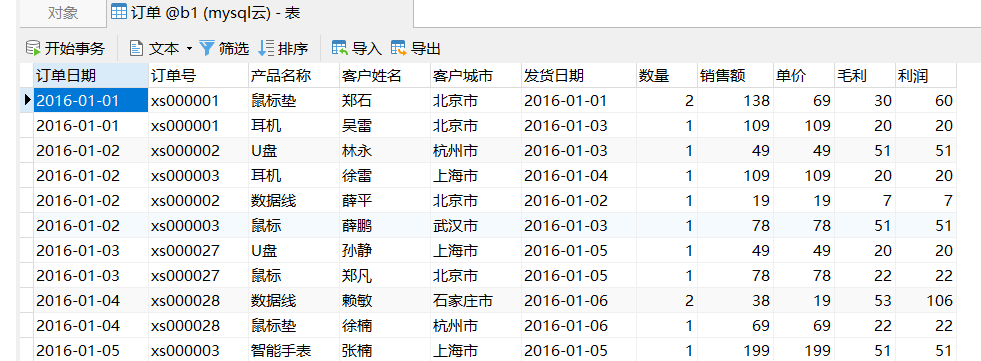
以下内容分为
-
1. quicbi连接数据库,创建和美化表格;
-
2. Powerbi连接数据库,创建和美化表格。
quicbi连接数据库,创建和美化表格
第一步,连接mysql数据源
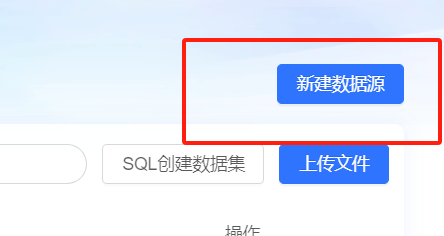
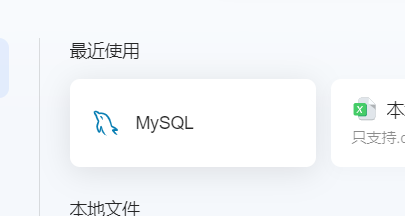
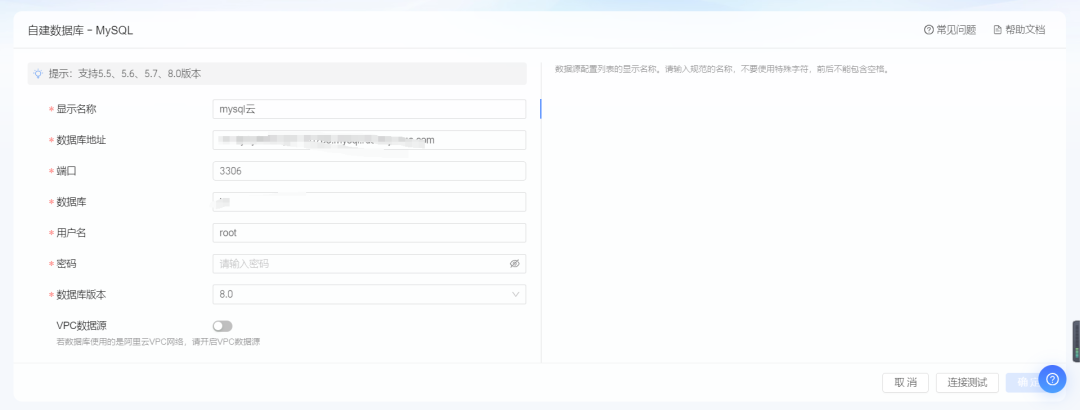
连接成功,效果如下:
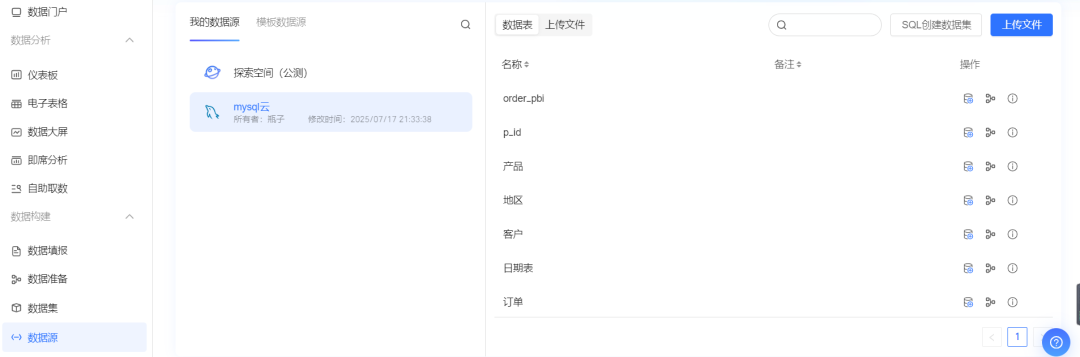
第二步,创建数据集
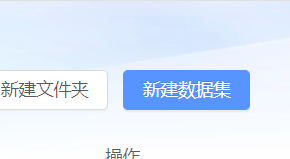
拖拽表或使用sql代码创建数据集
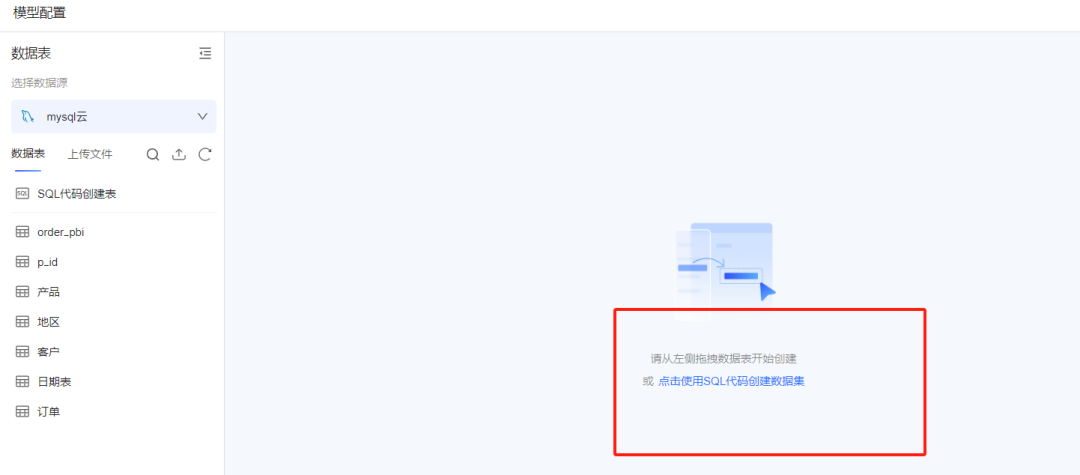
这次案例使用sql创建,以便后续方便扩展
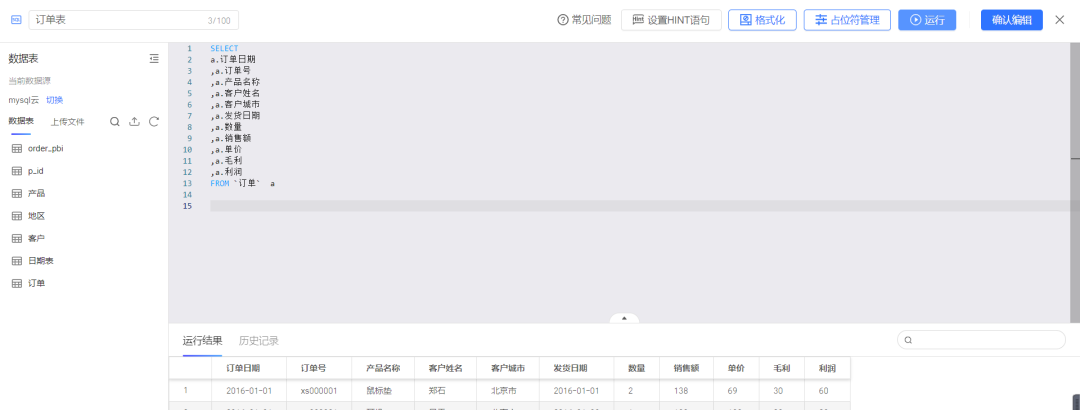
创建sql代码,为数据集设置名称订单表,保存到指定路径,点击保存。
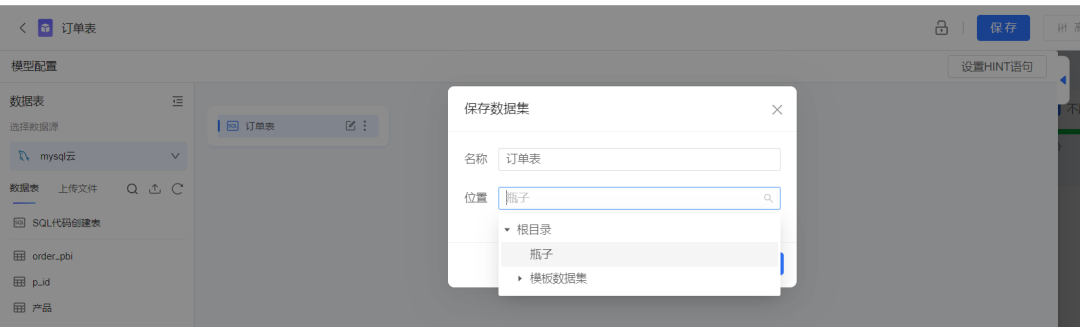
第三步,创建仪表板
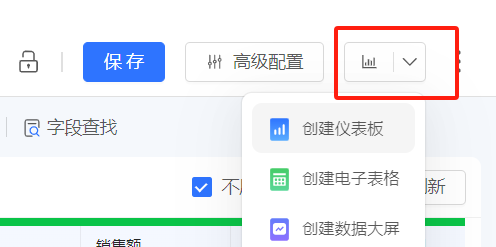
以交叉表为例,选中交叉表,并拖放到仪表板中
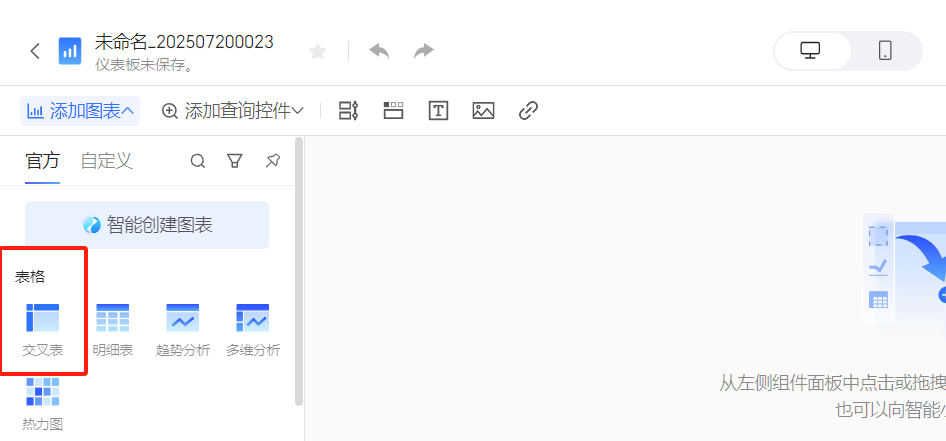
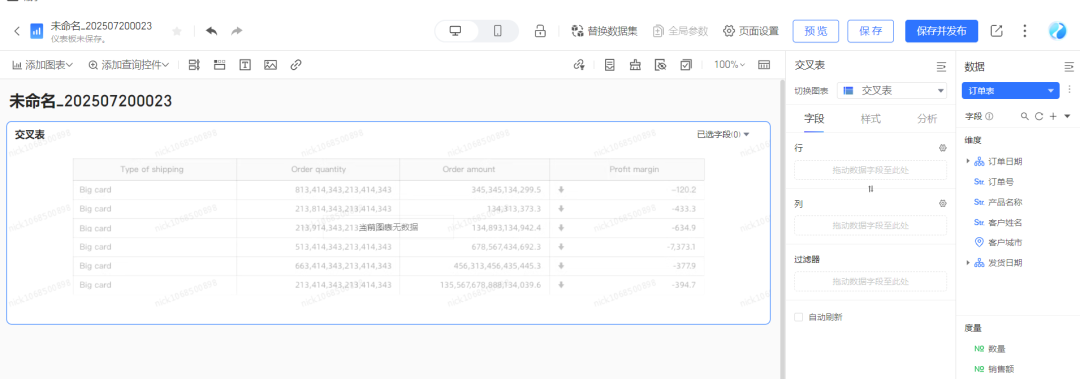
第四步,将字段拖放到行、列
将产品名称、客户名称、数量、销售额分别拖放到行、列中(或直接双击字段)
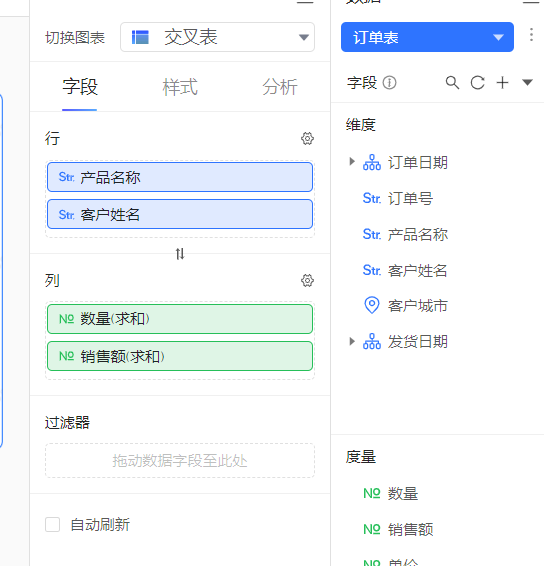
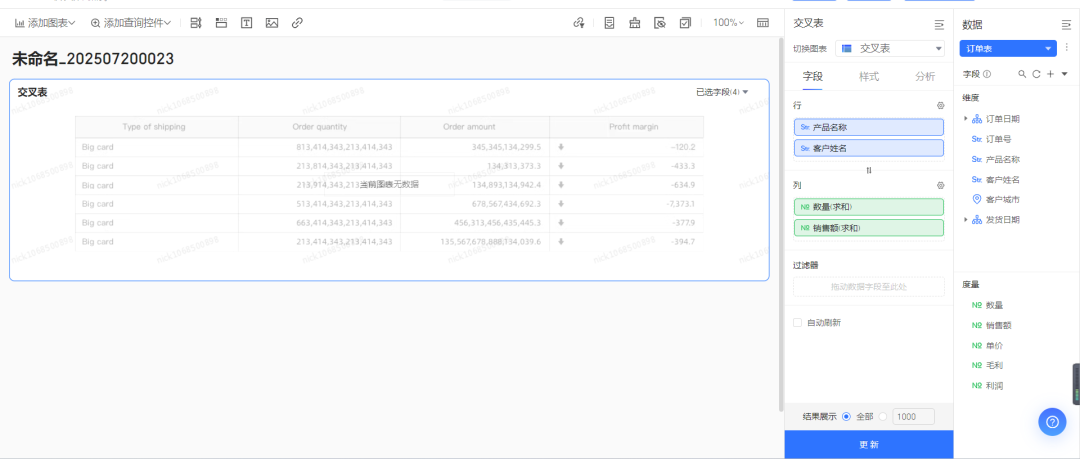
点击字段下方的更新按钮
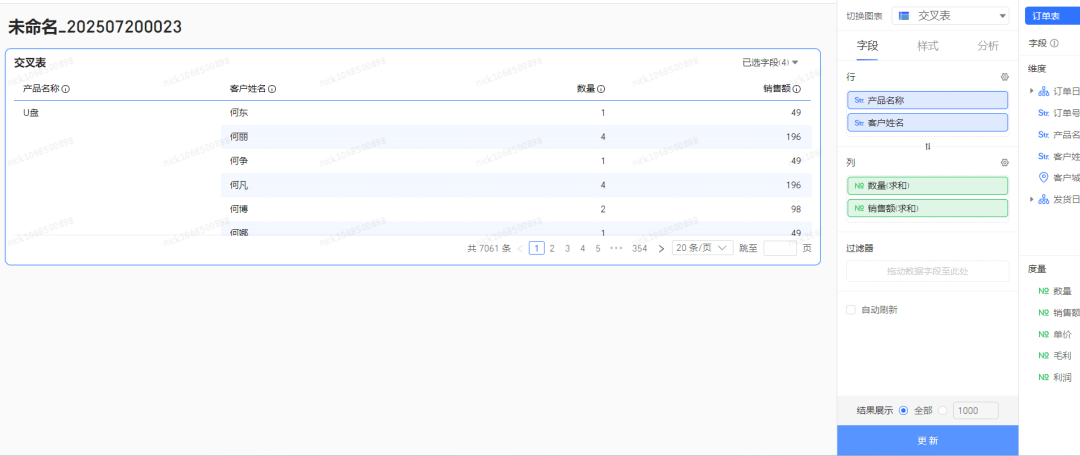
第五步,美化交叉表
点击行或列的小齿轮,进行批量格式设置
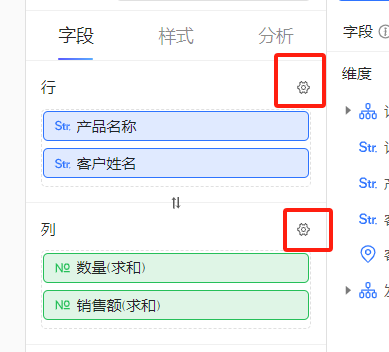
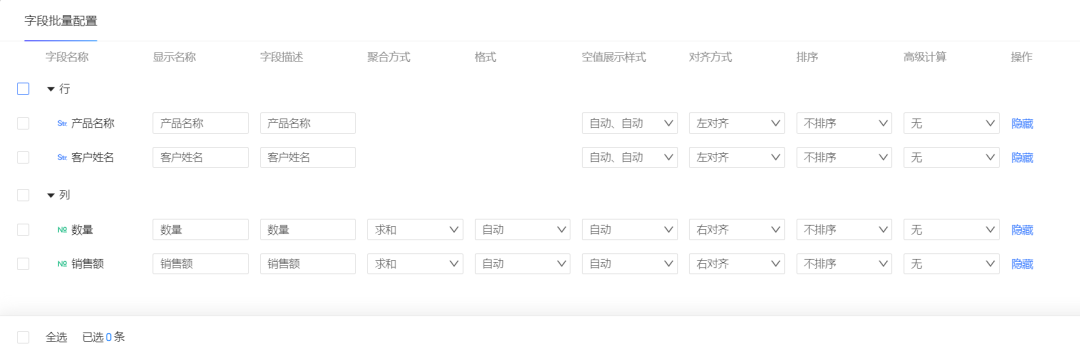
选中行、列,勾选水平对齐方式为居中对齐(垂直对齐方式为置中对齐)
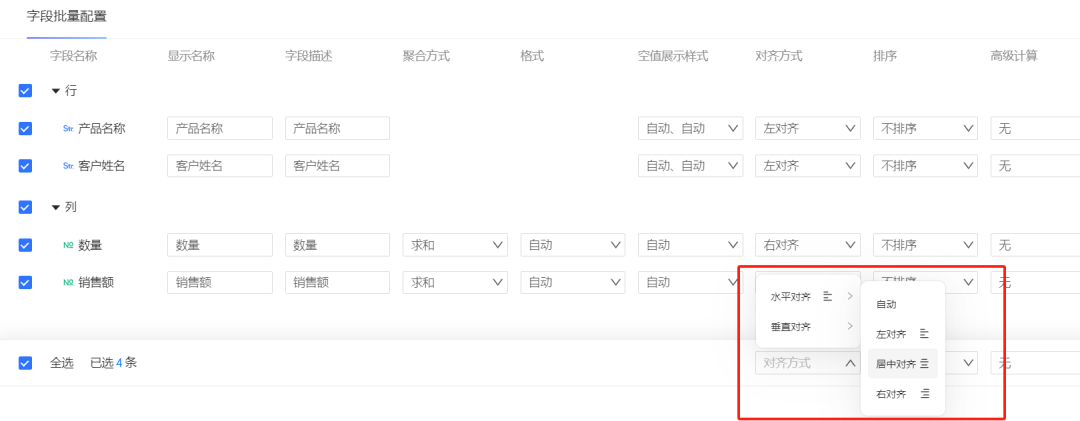
效果如下:
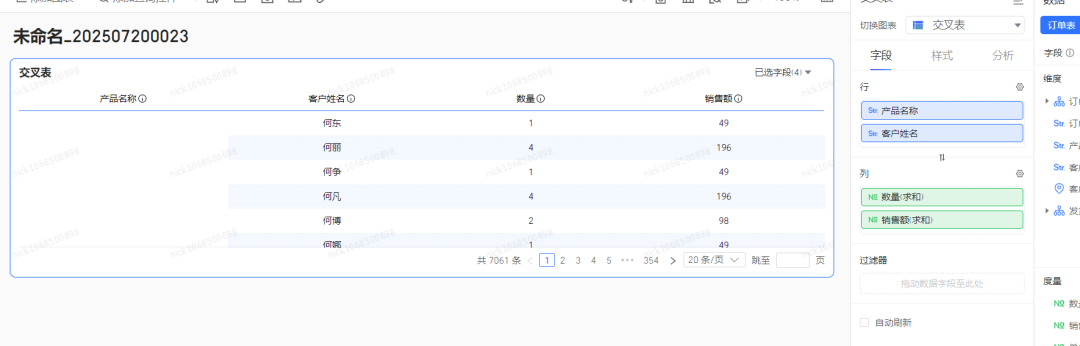
第六步,交叉表默认使用了单元格合并,
接下来进行取消合并单元格、表格美化、添加总计
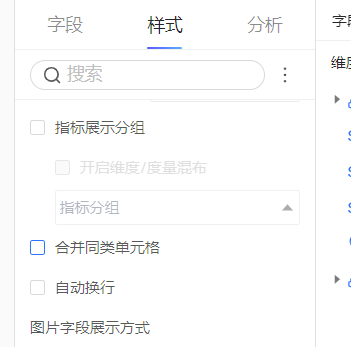
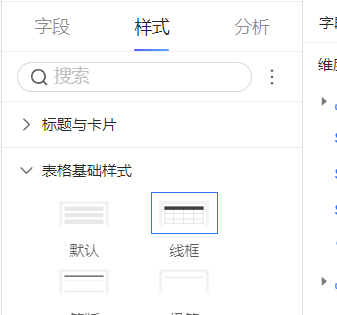
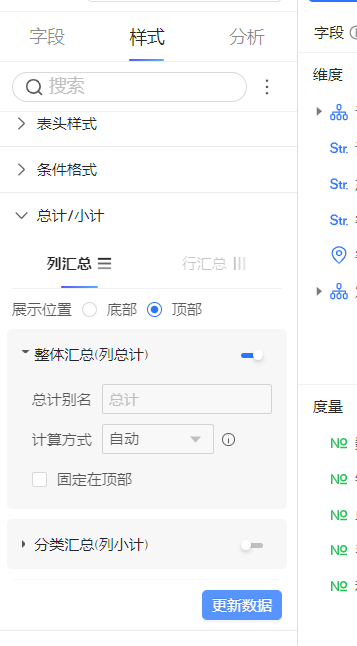
效果如下:
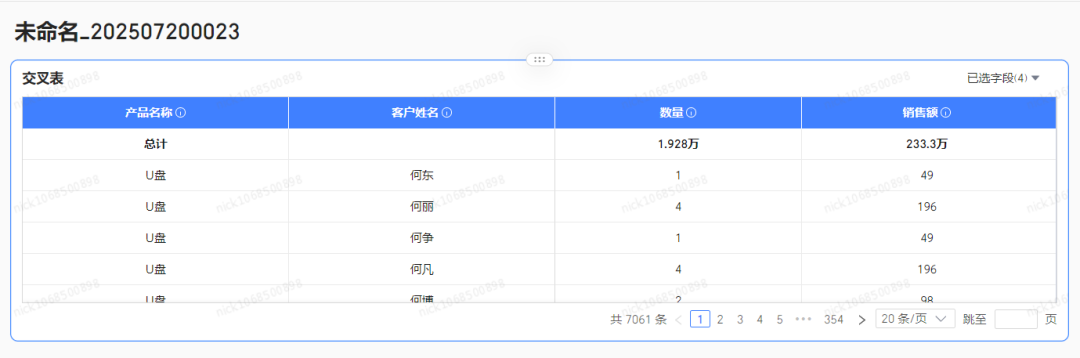
表格自动添加了分页功能,如果想要取消分页功能,可以在样式->关闭分页器
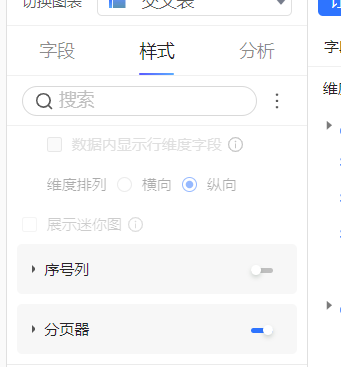
以上六步,quickbi就可做出一个比较美观的表格。
Powerbi连接数据库,创建和美化表格
第一步,powerbi连接mysql,首先必须要安装mysql连接器,
如果不安装连接器,powerbi desktop端会报需要安装组件才能使用的提示
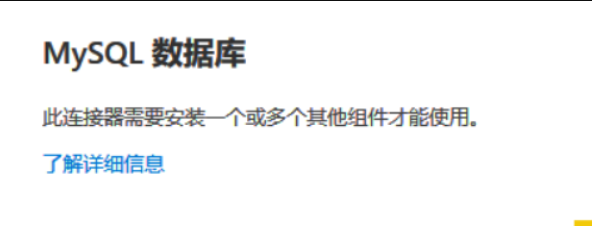
或网页端显示无法连接数据源
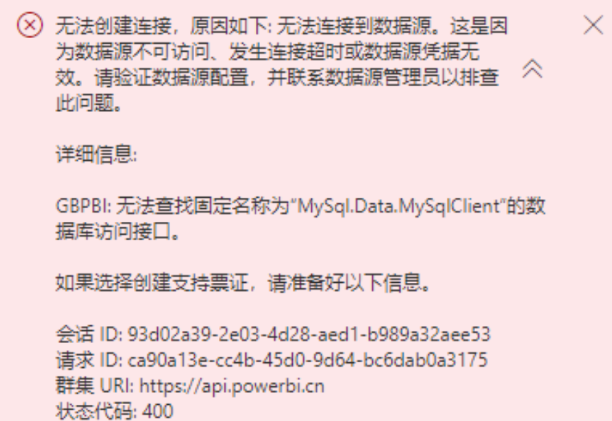
建议安装mysql-connector-net-8.0.26.msi
第二步,点击获取数据-->mysq数据库,获取数据
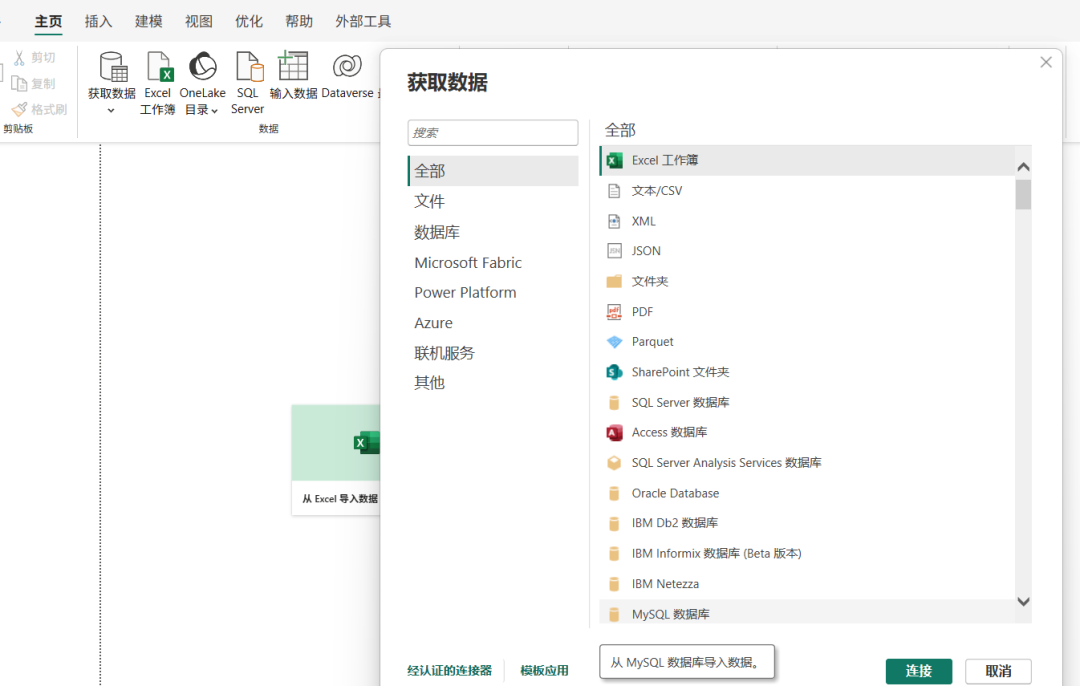
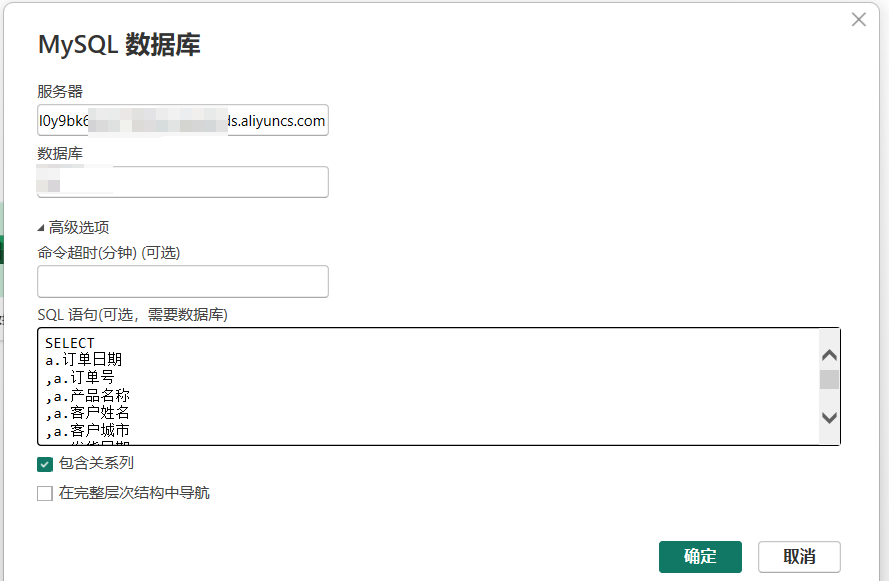
点击确定,首次连接需要输入账号密码
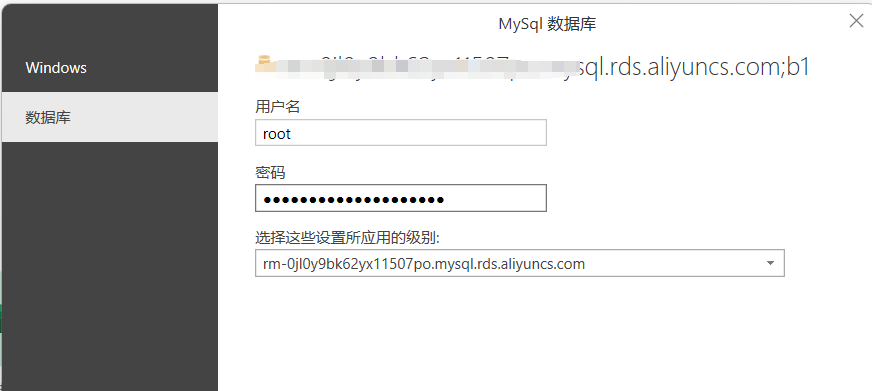
提示错误:

解决方案:安装mysql-connector-net-8.0.28.msi
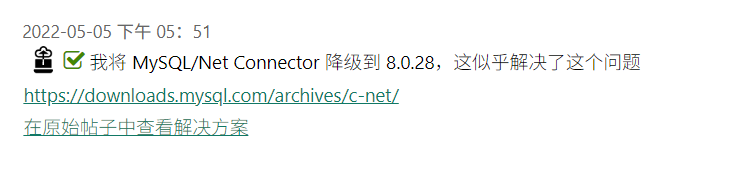
数据正常加载后显示,点击转换数据
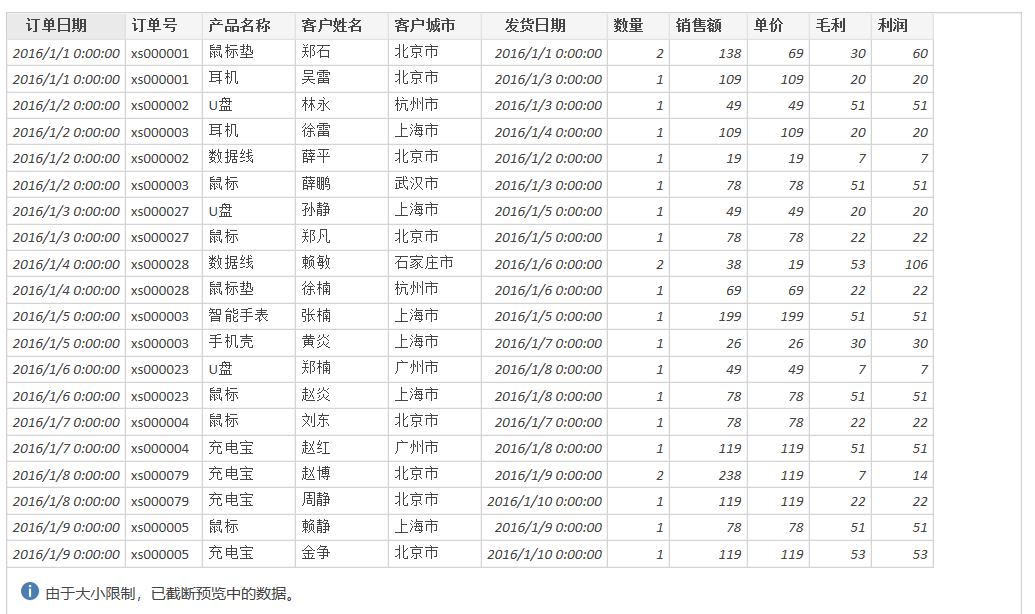
第三步,在power query页面处理数据
点击检测数据类型,然后点击关闭并应用
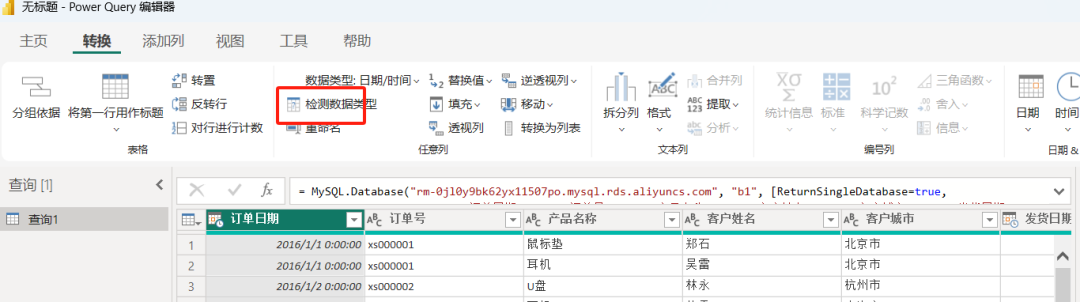
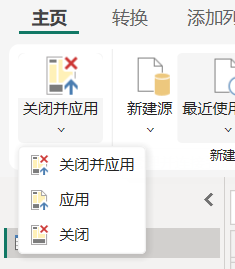
第四步,回到powerbi报表视图,选择表
将产品名称、客户姓名、数量、销售额拖放到行(或点选字段到列)
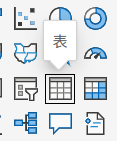
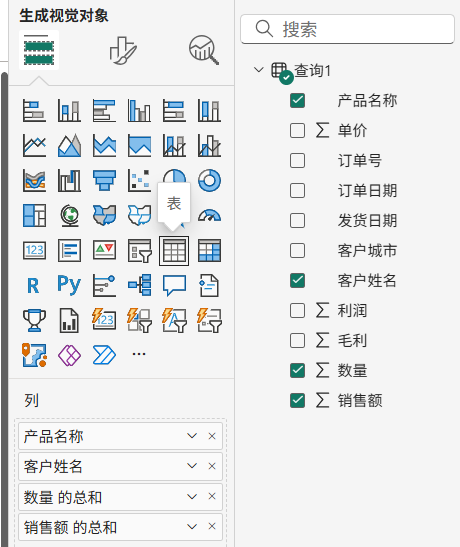
效果如下:
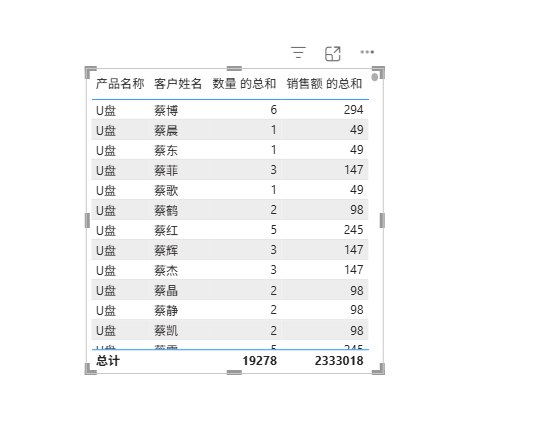
第五步,美化表:设置对齐方式
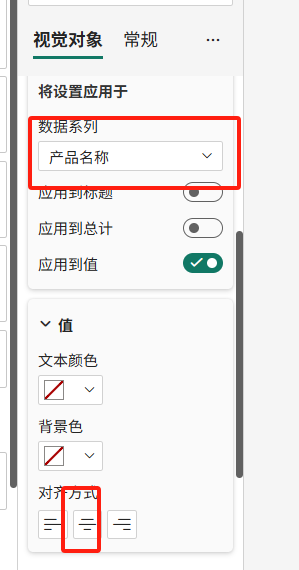
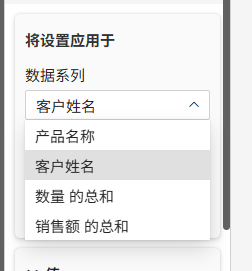
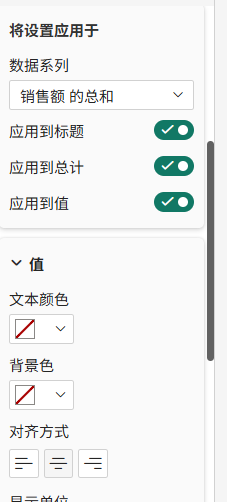
点击样式预设
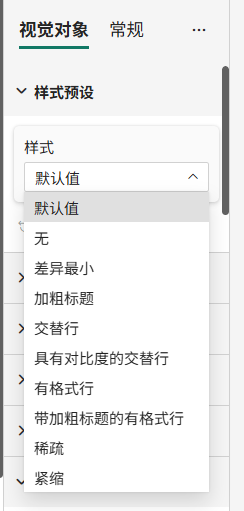
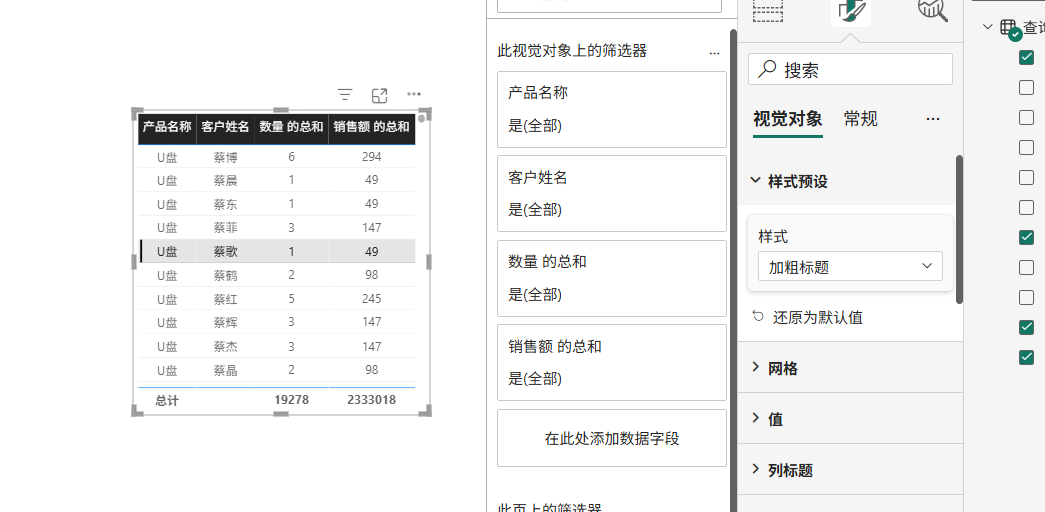
如果想要拉宽表格,可以手动拉宽,但表格的字段不会随着表格的拉宽而自动调整间距,需要手动调整(quickbi可以自动调整间距)
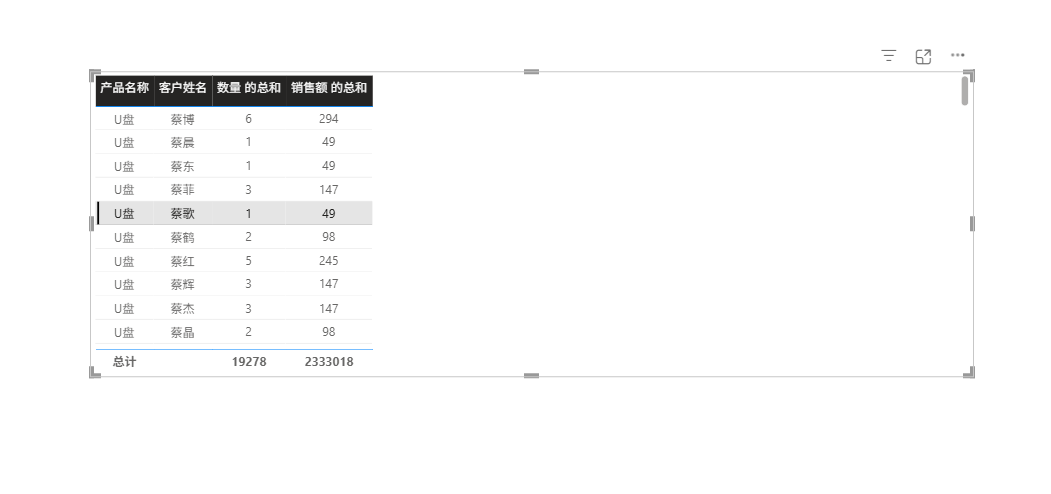
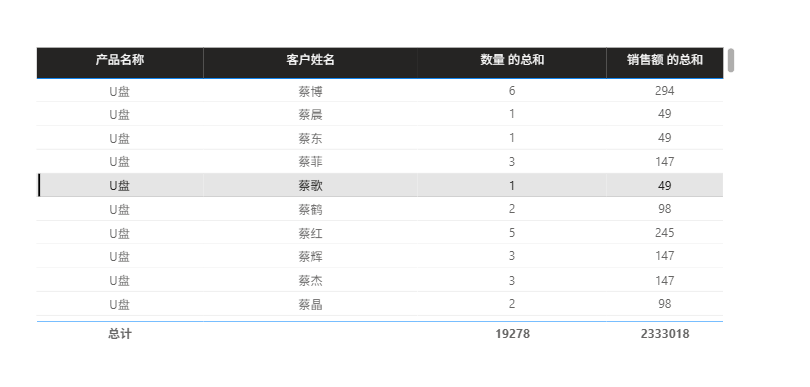
第六步,调整列标题的背景颜色
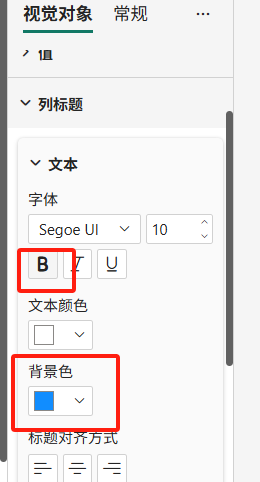
效果如下:
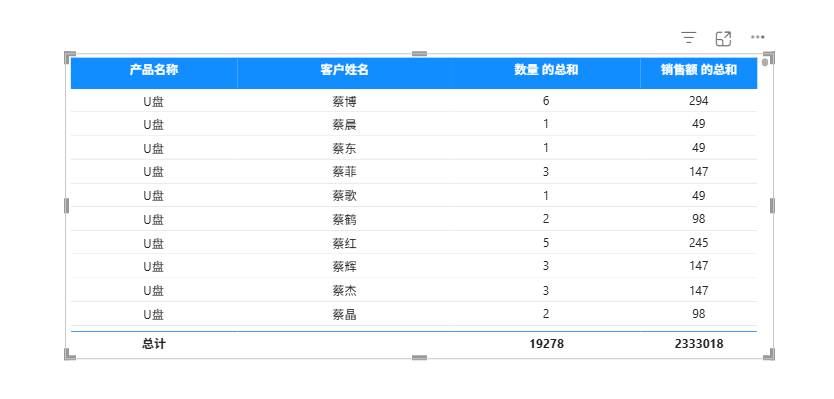
功能对比总结
1、连接数据库
quickbi连接mysql云数据库,对电脑几乎没有要求;
powerbi连接mysql云数据库,需要考虑mysql连接器,甚至不同的连接器版本也会影响能否连接成功。
2、美化功能
quickbi默认有批量调整显示名称、字段描述、聚合方式、格式、空值展示样式、对齐方式、排序、高级计算等功能,也可以单个字段调整;
powerbi默认只能单个字段调整;
3、表格分页器
quickbi默认有表格分页器,并且分页器的开启和关闭都很方便;
powerbi默认没有表格分页器,如果想要实现分页,需要使用DAX+HTML来实现,属于进阶功能,需要对DAX和html都比较熟悉才能使用,学习门槛较高。
4、总计
quickbi交叉表的总计既可以在顶部,也可以在底部(表格的总计只能在底部);
powerbi表格的总计只能在底部(矩阵的总计可以在顶部,也可以在底部)
5、合并单元格
quickbi交叉表(或明细表)有合并单元格的功能,并且通过勾选与取消勾选来选择是否开启合并单元格;
powerbi表格没有合并单元格的功能(矩阵有,但不能取消合并,也不能居中)
6、表格美化
quickbi默认的表格样式还是比较好看的,小白也可以一键选择一个基础样式做一个好看的表格;
powerbi自带的基础表格样式相对不好看,如果对表格调整到好看考验审美能力。
7、数据集保存到文件夹
quickbi可以为数据集创建文件夹,并且在保存数据集的时候选择要保存的文件夹位置;
powerbi没有数据集文件夹功能。
关于quickbi选型和使用咨询,欢迎联系
